本主题将讲述点子对象控件。标记为点的卷展栏包含支持 NURBS 模型的点子对象控件。除了此处描述的“点”卷展栏,“点”子对象层级还能显示“软选择”卷展栏。
过程
要变换点子对象,请执行以下操作:
- 在“点”子对象层级,
 选择一个或多个点。
选择一个或多个点。
子对象选择工具与子对象的其他类型工具相同。当启用“键盘快捷键覆盖切换”时,也可以使用 H 键。请参见子对象选择。
本主题稍后介绍的“界面”下方的“选择”组框可以提供点子对象的其他选项。
- 激活
 (选择并移动)或其他变换,然后在视口中拖动,以变换选定内容。
(选择并移动)或其他变换,然后在视口中拖动,以变换选定内容。
交互式变换点时,将会更改模型的形状。
只有当选择了多个点时,“旋转”和“缩放”才起作用。
提示
-
 变换 NURBS 点子对象时,“锁定选择集”按钮很有用。可以在一个视口中进行选择,单击“锁定选择集”(或者按 Ctrl+Shift+N),然后在其他视口中变换选定内容。
变换 NURBS 点子对象时,“锁定选择集”按钮很有用。可以在一个视口中进行选择,单击“锁定选择集”(或者按 Ctrl+Shift+N),然后在其他视口中变换选定内容。
- 当移动点子对象时,请尽可能系统地移动它们,以避免“迷路”。
- 在曲面上,请尽量避免移动点,否则它们可能会移动到附近点的上面或下面。这会在曲面中创建奇怪的扭曲或重叠。
若要使用“Shift+克隆”来克隆点子对象,请执行以下操作:
要使用键盘来选择点子对象,请执行以下操作:
- 启用
 (键盘快捷键覆盖切换)。
(键盘快捷键覆盖切换)。
-
 通过单击或拖动来选择点。
通过单击或拖动来选择点。
- 按住 Ctrl 键并使用箭头键可以在点子对象间移动。
对于曲线上的点,方向键会沿着曲线,遍历选择点。方向键并不会在曲线子对象间移动。
对于曲面上的点,左箭头键和右箭头键可以遍历曲面的 U 维,而上箭头键和下箭头键则可以遍历曲面的 V 维。方向键并不会在曲面子对象间移动。
如果点不是曲线或曲面的一部分,那么方向键不会遍历这些单独创建的点。
您可以使用 Ctrl 键和箭头键选择曲面子对象。使用方向键时,可以按照子对象的创建顺序对其进行遍历。为此,请执行下列步骤:
也可以使用 H 键盘快捷键(当启用“键盘快捷键覆盖切换”时)显示对话框,然后按名称选择点。Ctrl+H 只在鼠标光标的正下方显示点的名称。
要从曲线中移除点,请执行以下操作:
-
 选择点。
选择点。
- 在“删除”组框中,单击“点”。
键盘快捷键:删除
这就删除了点,然后会更新曲线形状。
注: 开放点曲线必须至少有两个端点。
要将点从曲面中移除,请执行以下操作:
-
 选择点、行或列。
选择点、行或列。
对应的“删除”按钮可用。
- 在“删除”组框中,单击“点”,“行”,或“列”。
将删除点,行,或列。删除一个“单个的”点,实际上是既删除了点所在的行,又删除了它的列。
要向曲线中添加点,请执行以下操作:
- 在“优化”组框中,启用“曲线”。
- 在曲线上需要添加点的位置单击。
点会添加到所单击的位置。曲率可能会发生更改。
要添加点并延伸曲线的长度,请执行以下操作:
- 单击以启用“延伸”。
- 将鼠标移动到点曲线之上。曲线会高亮显示为蓝色,曲线的一端会出现一个框,显示出曲线扩展的位置。
- 从高亮的端点拖动,然后释放鼠标按钮。
新的点会添加到曲线的原始长度之外。
要将点添加到点曲面上,请执行以下操作:
- 在“优化”组框中,单击“曲面行”,“曲面列”,或者“曲面行列”。
- 单击曲面。
在曲面上单击的点附近,就添加了行,列,或者两者都添加。新点放置在曲面上,所以它们会保持曲面曲率。曲率可能会发生更改,但只是轻微的。
要熔合两个点,请执行以下操作:
- 启用“熔合”。
- 无需释放鼠标按钮即可单击点。拖动到另一个点上,然后释放鼠标按钮。
选择的第一个点得到了第二个点的位置,并且附着到它之上。如果第一个点有动画控制器,那么会丢弃控制器。如果第二个点有动画控制器,那么第一个点也会得到它。
默认情况下,熔合的点以紫色显示。
要将熔合的点取消熔合,请执行以下操作:
-
 选择熔合的点。
选择熔合的点。
- 单击“取消熔合”。
现在,可以独立移动和编辑两个点。
要变换区域,请执行以下操作:
- 使用子对象选择,然后选择一个或更多点,作为变换中心。
- 启用“软选择”。
- 变换点。
选定的点周围的区域也会相应变换。
移动是最普遍使用的变换。对非局部变换中心可以使用“旋转”和“缩放”。
界面
除了此处描述的“点”卷展栏,“点”子对象层级还能显示“软选择”卷展栏。
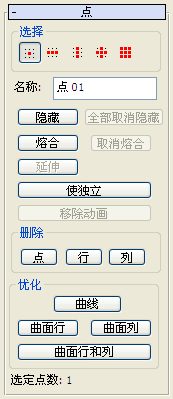
“选择”组
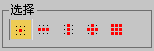
点子对象选择控件
-
 单个点
单个点 -
(默认设置。)启用此选项后,可以通过单击选择单个点,或者通过拖动区域,来选择一组点。
-
 点行
点行 -
启用此选项后,单击点会选中点所在的整个行。拖动会选中区域内的所有行。
如果点在曲线上,那么“点行”会选中曲线中的所有点。
-
 点列
点列 -
启用此选项后,单击点会选中点所在的整个列。拖动会选中区域内的所有列。
如果点在曲线上,那么“点列”会仅选中单个点。
-
 点行和列
点行和列 -
启用此选项后,单击点会选中点所在的行和列。拖动会选中区域内的所有行和列。
-
 所有点
所有点 -
启用此选项后,单击或拖动会选中曲线或曲面上的所有点。
提示: 如果 NURBS 曲面是平面,或近似平面,那么行和列很容易看见。如果曲面有复杂的曲率,那么行和列可能很难看见。在这种情况下,“行”,“列”和“行/列”按钮尤其有用。
- 名称
-
显示当前选定点的名称。如果选中了多个点,那么这个选项不可用。
默认情况下,名称为“点”的后面是序列号。可以使用这一字段,来给所选的点命名。
- 隐藏
-
单击,可以隐藏当前选定的点。
- 全部取消隐藏
-
单击,可以将所有隐藏的点取消隐藏。
- 熔合
-
将一个点熔合到另一个点上。(不可以将 CV 熔合到点上,反之亦然。)这是连接两条曲线或曲面的一种方法。这也是改变曲线和曲面形状的一种方法。
熔合点并不会 把两个点子对象组合到一起。它们被连接在一起,但是保留截然不同的子对象,可以随后取消熔合。
熔合的点如同一个单独的点一样,直到取消熔合。
熔合的点会以明显的颜色显示。默认设置为“紫色”。(使用“颜色”面板可以更改这一颜色,“颜色”面板可以在“自定义用户界面”对话框中找到。)
- 取消熔合
-
将熔合的点取消熔合。
- 延伸
-
延伸点曲线。从曲线端点拖动,可以添加新点,扩展曲线。
警告: 使用“延伸”添加点时,曲线或曲面上的所有点都会失去动画控制器。 - 使独立
-
如果点是独立的,将会禁用该选项。如果点是不独立的,单击该按钮可以使其独立。
警告: 使点独立时,将会依次丢失与其相关的所有对象的动画控制器。 - 移除动画
-
从选定的点中移除动画控制器。
“删除”组
此组中的按钮可以删除一个或多个点。
- 点
-
删除(曲线上的)单个点,或(曲面上的)一行或一列点。
- 行
-
从曲面中删除一行。
- 列
-
从曲面中删除一列。
警告: 当删除点时,曲线或曲面上的所有点都会失去动画控制器。
“优化”组
此组中的按钮可以通过向点曲线或曲面上添加点,来细化它们。
- 曲线
-
向点曲线添加点。
- 曲面行
-
向点曲面添加一行点。
- 曲面列
-
向点曲面添加一列点。
- 曲面行列
-
向点曲面同时添加一行和一列;会添加到单击曲面的位置。
警告: 当添加点时,曲线或曲面上的所有点都会失去动画控制器。
- 选定点数
-
此文本字段会显示当前选中了多少个点。